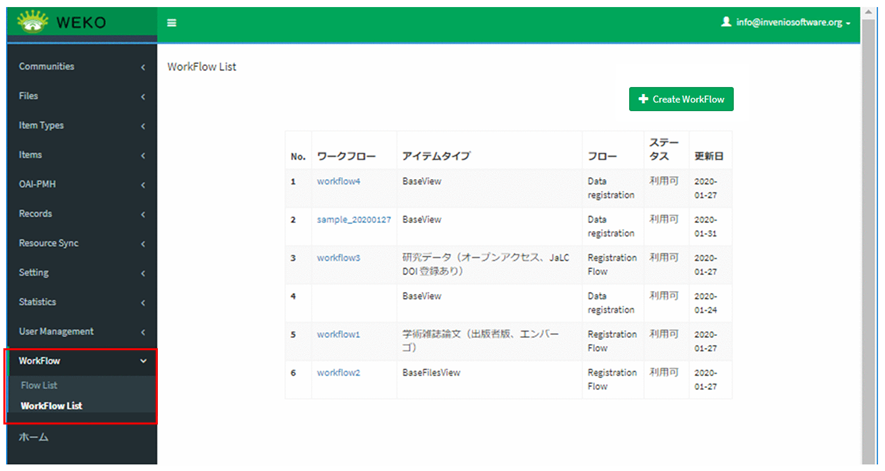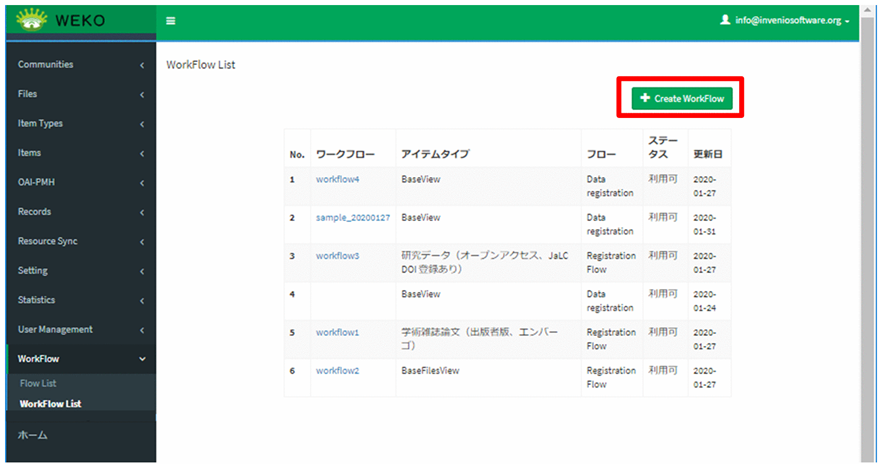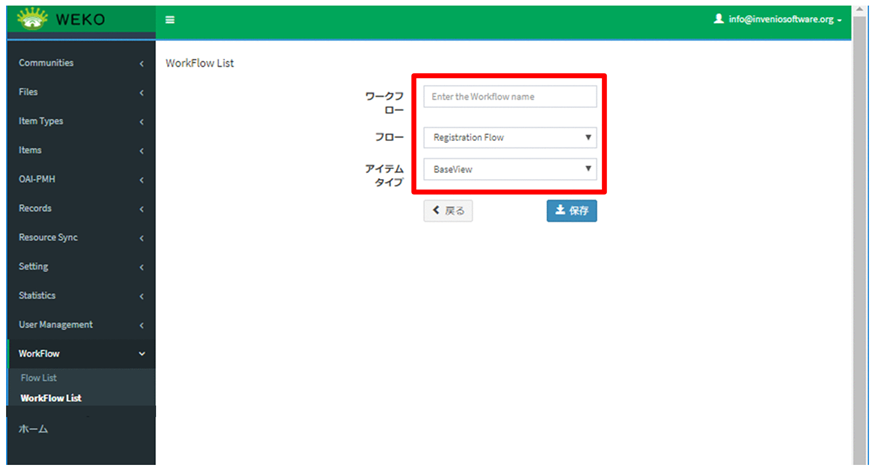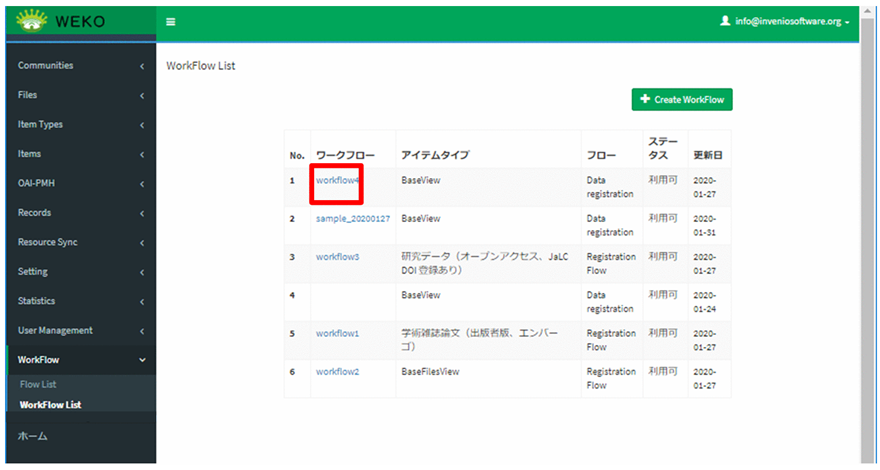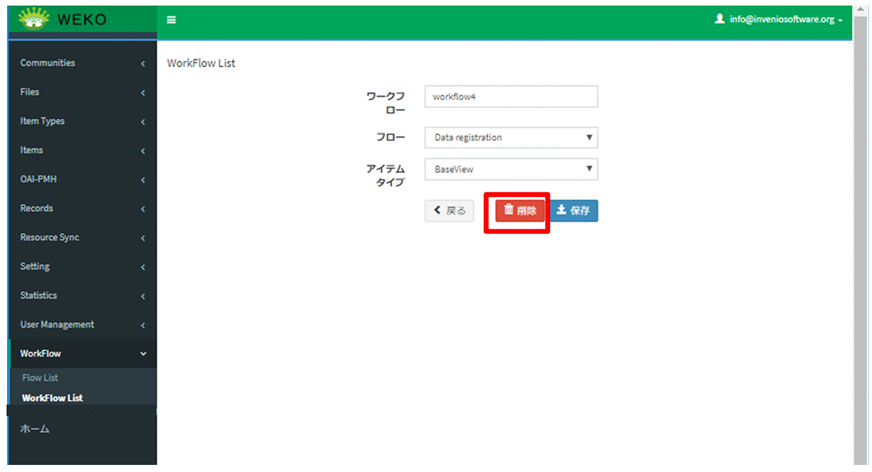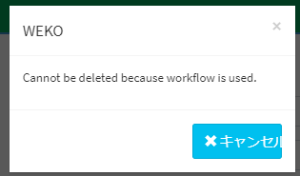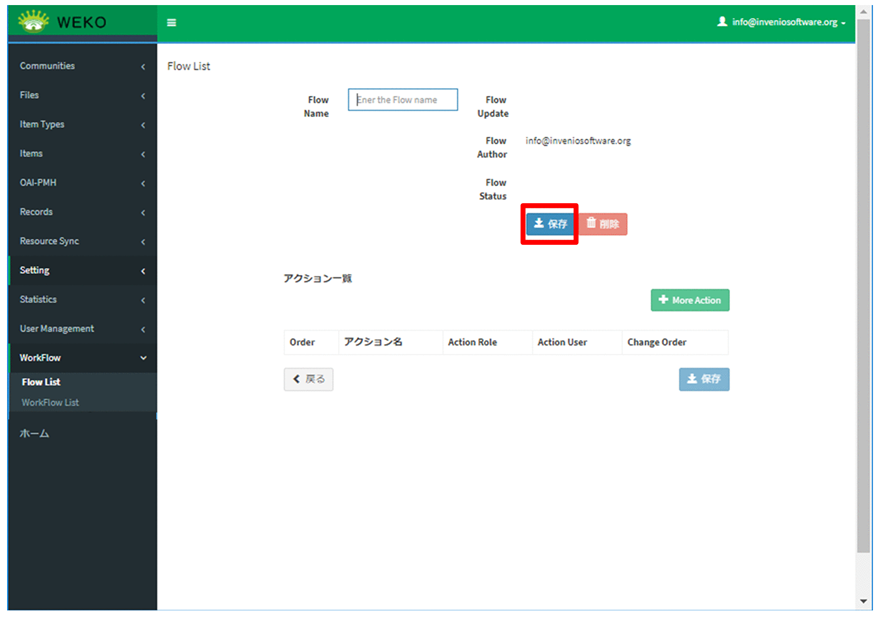| 目次 |
|---|
1.ワークフローについて
ワークフローは、業務の一連の処理手続きを定義すること、またその業務の一連の流れを指します。
WEKO3リポジトリでは、リポジトリへのデータの追加、メタデータの入力、査読・承認といった作業(アイテムの登録から公開まで)の処理の流れを指します。
2.ワークフローの表示
(1) ログイン後、[Administration]にアクセスします。
(2) [Work Flow]をクリックして[Flow]をクリックします。
...
[Work Flow]をクリックし、[Work Flow List]をクリックします。
登録されているワークフローが表示されます。
3.ワークフローの登録
(1) [Work Flow List]で[+Create WorkFlow]をクリックします。
ワークフローの新規作成画面が表示されます。
(2)ワークフローの名前を入力、フローを選択、そしてアイテムタイプを選択します。
(3) [保存]をクリックします。
ワークフローが保存されます。
正常に保存できた場合、「Workflow created successfully.」と表示されます。
4.ワークフローの更新
(1) [Work Flow List]で更新したいワークフロー名をクリックします。
ワークフローの編集画面が表示されます。
手順の詳細は「3.ワークフローの登録」(2)以降を参照してください。
5.ワークフローの削除
(1) [Work Flow List]で削除したいワークフロー名をクリックします。
ワークフローの編集画面が表示されます。
(2) [削除]をクリックします。
ワークフローが削除されます。
ただし、アイテム登録に使用されているワークフローは下記ダイアログが表示され、削除できません。
(4) [保存]をクリックします。
フローが追加されます。
2.ワークフローの表示
3.ワークフローの登録
4.ワークフローの更新
...